Bien qu’il soit possible de paramétrer Gnome-shell assez librement, il n’est pas possible nativement de customiser l’apparence graphique de Gnome-Shell.
Cet article a pour but de montrer au travers d’exemples concrets comment personnaliser l’apparence de Gnome-Shell:
- Customisation de la bordure de fenêtre
- Customisation de l’aspect du pointeur
- Customisation du pack d’icônes
- Customisation de l’intérieur de fenêtre
Pré-requis
Avoir des connaissances basiques en ligue de commande Linux, en particulier pour la décompression.
Avoir Gnome-Tweak-Tool d’installer.
Pour Manjaro:
sudo pacman -S gnome-tweak-tool
Pour Debian/Ubuntu et dérivés:
sudo apt-get install gnome-tweak-tool
Installer User Themes
Se rendre sur le site des extensiosn de Gnome-Shell: https://extensions.gnome.org/extension/19/user-themes/.
Une fois activé, lancer Gnome-Tweak-Tool et se rendre dans le menu Thème.
Les différents menu déroulants sont maintenant accessible.
- 1: Thème actuel correspond au thème de la bordure des fenêtres
- 2: Thème du curseur correspond au thème de la souris
- 3: Pas utiliser dans ce tuto
- 4: Thème d’icônes
- 5: Thème Gtk+ correspond au thème d’intérieur de fenêtre
Exemple de personnalisation de Gnome-Shell 3.6
Se rendre sur http://gnome-look.org/ , site proposant différents thème selon les modules.
Pour cette exemple précis, le choix c’est porté sur Cupertino et accompagné de Pulse Glass.
Téléchargements des ressources
Pour le téléchargements des ressources, soit télécharger à travers le site ou en ligne de commande.
Ce placer dans un répertoire pour la réception des ressources.
(1)Shell cupertino
wget http://gnome-look.org/CONTENT/content-files/155881-Shell-Cupertino.zip
(2)Pulse Glass
wget http://gnome-look.org/CONTENT/content-files/124442-Pulse-Glass.tar.gz
(4)Faenza Cupertino
wget http://gnome-look.org/CONTENT/content-files/129008-Faenza-Cupertino.tar.gz
(5)Gnome Cupertino 2.1.3
wget http://gnome-look.org/CONTENT/content-files/147061-Gnome-Cupertino-2.1.3.tar.gz
Décompression des ressources
Décompression des ressources soit en mode graphique ou en ligne de commande:
unzip 155881-Shell-Cupertino.zip tar xzvf 124442-Pulse-Glass.tar.gz tar xzvf 129008-Faenza-Cupertino.tar.gz tar xzvf 147061-Gnome-Cupertino-2.1.3.tar.gz
Déplacement des répertoires ressources
sudo mv Shell-Cupertino/ /usr/share/gnome-shell/themes/ sudo mv Gnome-Cupertino/ /usr/share/themes/ sudo mv Faenza-Cupertino/ /usr/share/icons sudo mv Pulse-Glass/ /usr/share/icons/
Activation de la nouvelle apparence de Gnome-Shell
Ouvrir Gnome Tweak Tool et agir sur les différents menus déroulants:
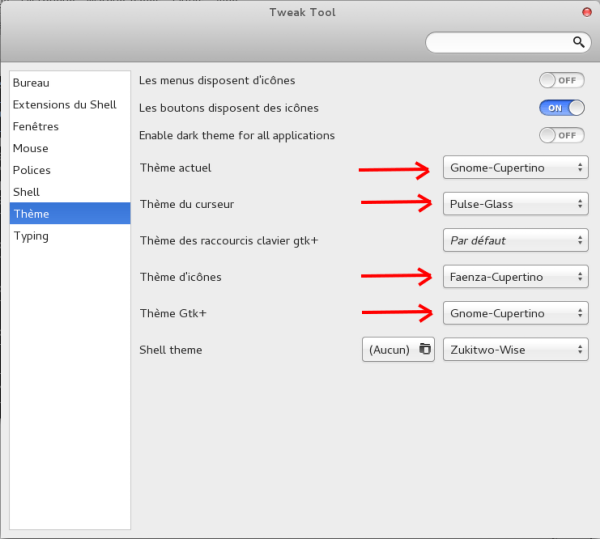
Conclusion
Avec un peu de patience et de recherche, il est possible d’obtenir un Gnome-Shell totalement personnalisé.
Il est possible de mixer les différents thèmes des ressources.
Ressources:
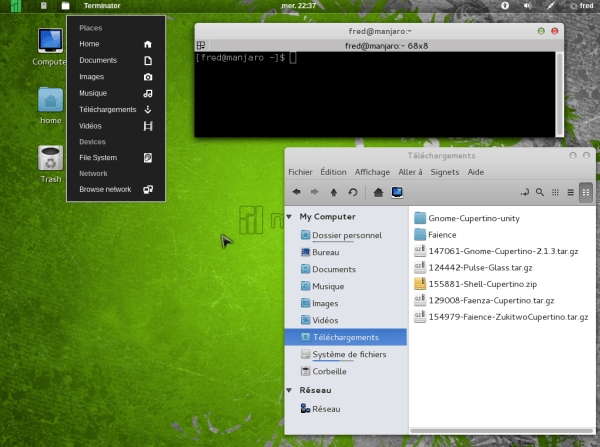
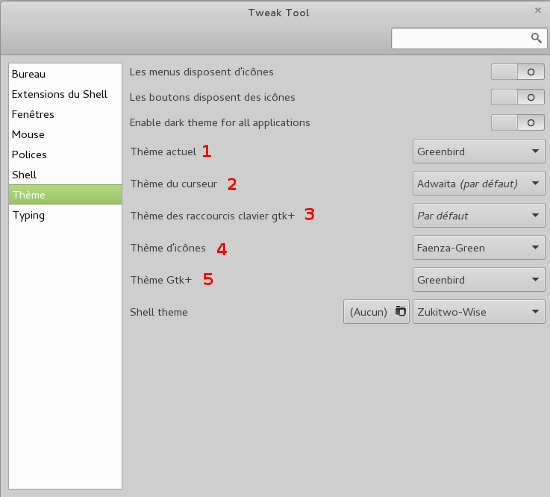
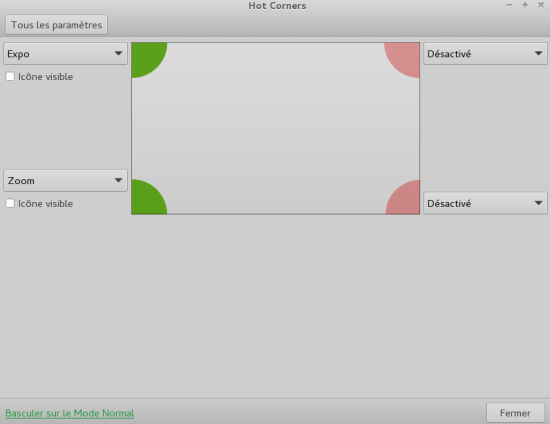
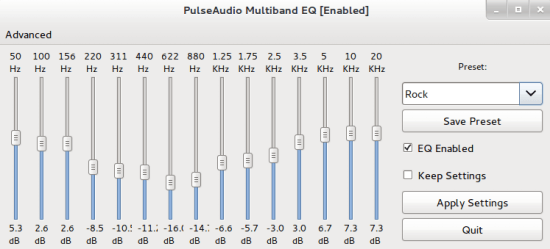
Au moment ou je suis pu sous gnome shell tu publie ça
j’avais deja esayer mais j’avais tout casé sous manjaro
bon billet comme a ton habitude
PS tu vois maintenant je commente tes article lol
c’est un article de K
La personnalisation de Gnome-Shell sous Manjaro chez moi, c’est très bien déroulée.